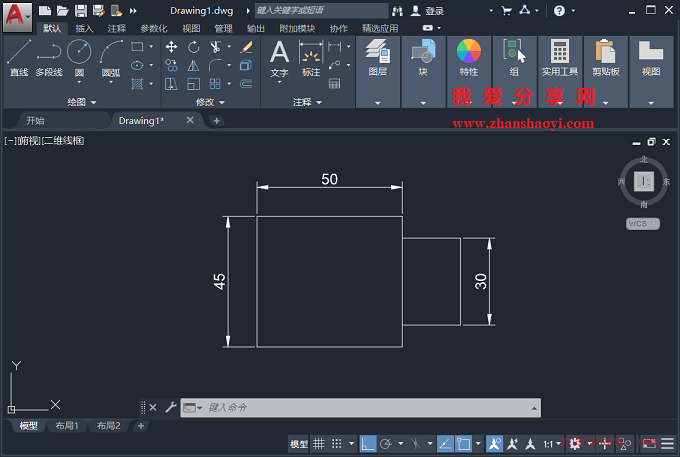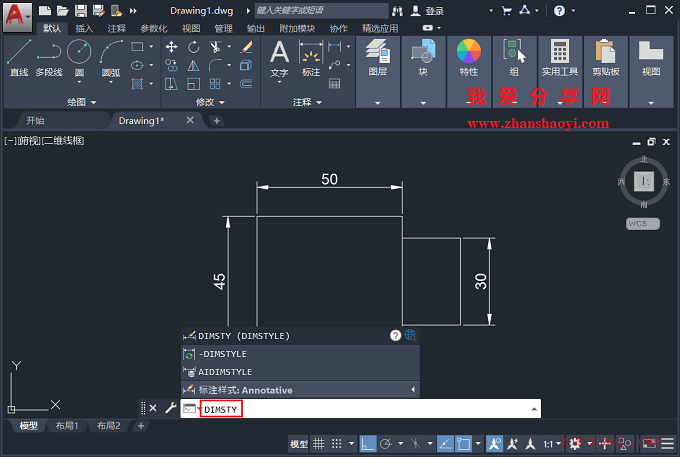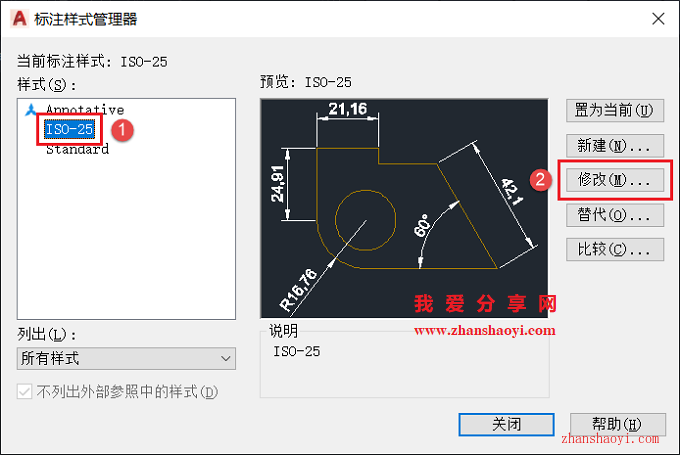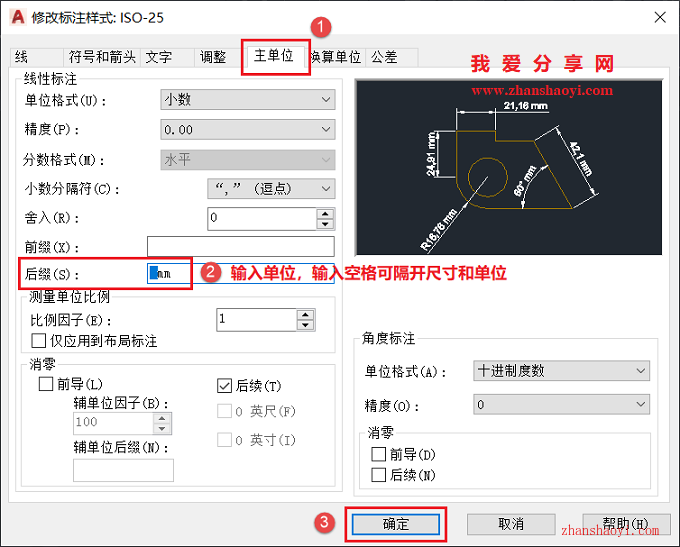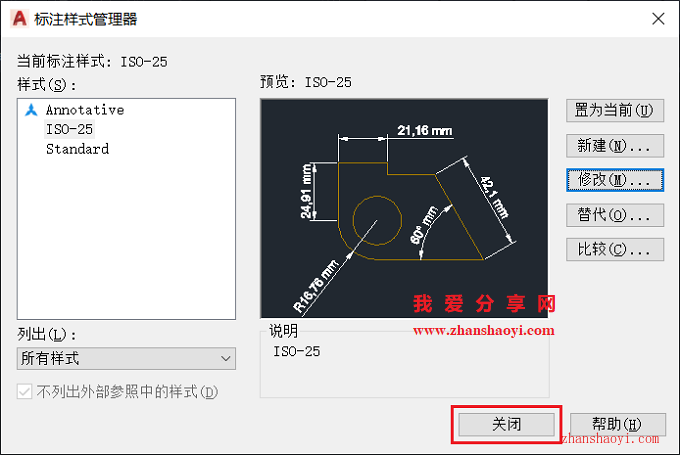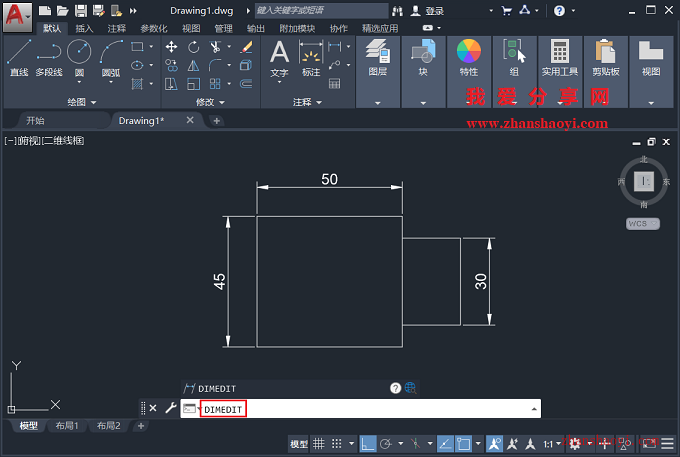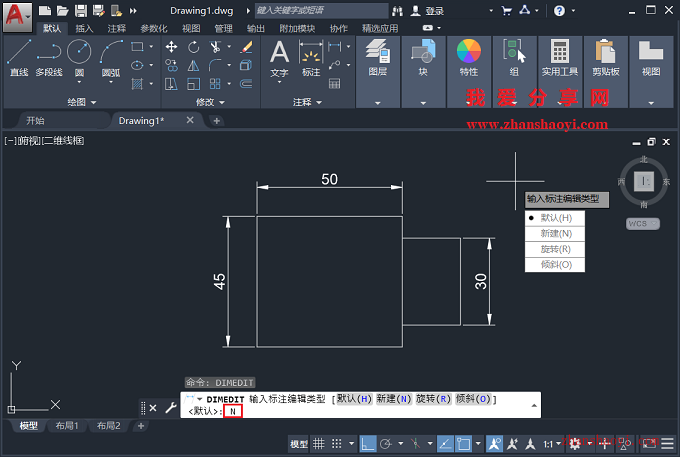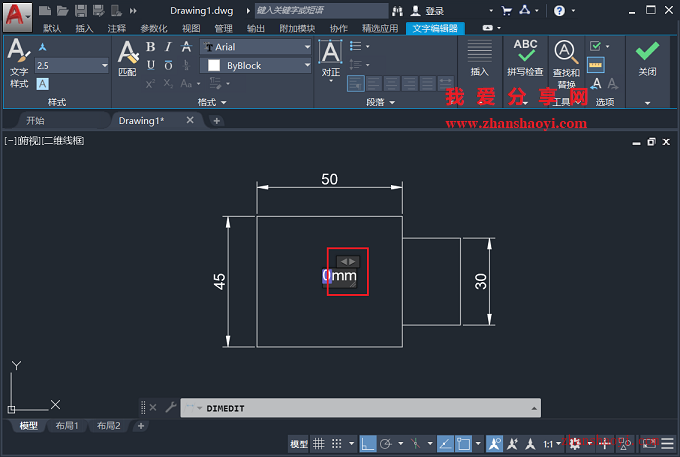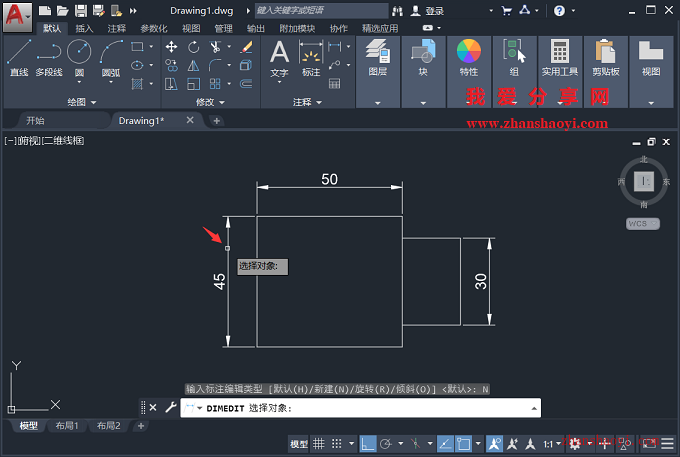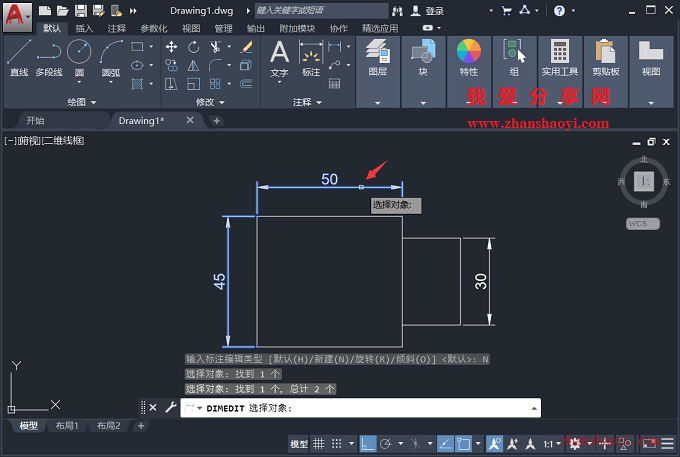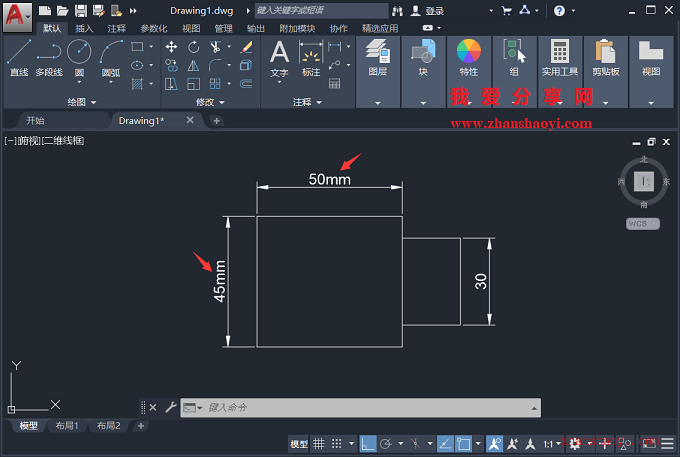最近有小伙伴提问,他想对CAD图纸中的标注添加「单位」标识,提高我们图纸的准确度和展示效果;如果手动逐个添加又非常影响画图雄安了,我们该如何快速给尺寸添加单位呢?
操作步骤:
一、给图纸中所有尺寸批量添加单位
1、先打开AutoCAD 2020软件,进入绘图界面化成如下示例图形;
2、在命令栏中输入:DIMSTY,然后按Enter键继续;
3、打开如下标注样式管理器窗口,先点击左侧【ISO-25】,点击【修改】按钮;
4、先点击【主单位】选项卡,然后在后缀加上需要添加的单位符号,这里输入mm,注意:前面输入空格目的是将尺寸数字与单位分隔开,然后点击【确定】;
5、点击【关闭】;
6、返回CAD界面,如下,已自动给所有尺寸标注中添加了单位;
给全部尺寸添加单位可能导致部分尺寸标注位置变动,影响图纸整体标注效果,那有没有办法仅给部分特定某些尺寸添加单位呢?
二、仅给某些特定尺寸添加单位
7、重新打开CAD图纸,在命令栏中输入:DIMEDIT,然后按Enter键;
8、继续在命令栏中输入:N,然后按Enter键;
9、先按键盘向右【▶】键将输入位置调整至输入框右侧,然后根据我们的要求输入指定单位,这里输入mm;
10、根据命令栏提示,选中需要添加单位的标注;
11、如下,已为选定尺寸添加了单位,有需要的小伙伴赶紧试试~~

软件智库
微信扫一扫加关注,我爱分享网官方微信公众号,专注分享软件安装和视频教程,让你一号在手,软件无忧!